
Inhoudsopgave:
- Stap 1: Programmeer de FMC met uw vluchtplan
- Stap 2: Druk op de INDEX-knop
- Stap 3: Druk op de knop naast ARR DATA
- Stap 4: De ILS-frequentie van de baan is onder FREQUENTIE en uw koers is onder LOC BRG
- Stap 5: Voer de ILS-frequentie in beide NAV-radio's in
- Stap 6: Voer het cursusnummer in beide CURSUS-knoppen in
- Stap 7: Daal af tot 3000 voet voordat u de eerste ILS-lokalisator onderschept
- Stap 8: Als beide diamanten roze zijn, druk dan op APP voordat de verticale diamant het midden bereikt
- Stap 9: Als de verticale ruit leeg is, een roze omtrek heeft en zich onderaan het scherm bevindt, ga dan rond
- Stap 10: Na touchdown moet u onmiddellijk reageren
- Auteur John Day [email protected].
- Public 2024-01-30 11:15.
- Laatst gewijzigd 2025-01-23 15:01.
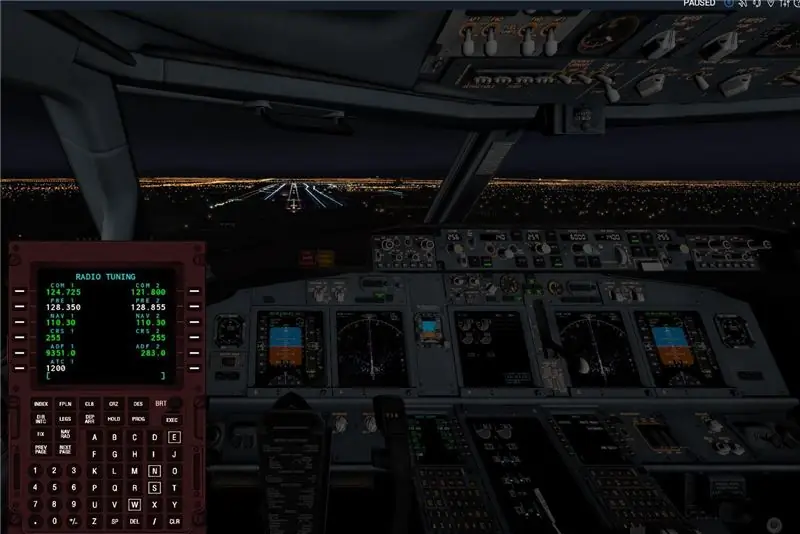
Ik vloog de standaard 737 op X-Plane 11 en ik wilde een autoland doen. Ik ging op internet en zocht "hoe de standaard 737 automatisch te laten landen", maar alle resultaten die ik kreeg waren voor de Zibo-gemodificeerde 737. Ik ontdekte hoe ik de ILS-frequentie en koers kon krijgen door op de kaart te kijken, maar ik deed het niet' t wilt de kaart moeten controleren om de autoland te gebruiken. Ik wilde het zo realistisch mogelijk houden. Ik heb ontdekt hoe ik autoland op de Zibo 737 kan gebruiken, maar ik wilde de standaard gebruiken. uiteindelijk, na het indrukken van bijna elke knop op de standaard FMC, kwam ik erachter hoe ik de ILS-frequentie en koers kon krijgen door alleen de FMC te gebruiken.
Stap 1: Programmeer de FMC met uw vluchtplan
Om de ILS-frequentie te krijgen, moet u uw vluchtplan helemaal tot aan uw naderingsbaan hebben ingesteld. je hebt de VNAV-set niet nodig, maar wel de LNAV. als je niet weet hoe je je FMC moet programmeren met waypoints en landingsbanen, bekijk dan mijn andere Instructable; Hoe X-Plane 11 Default 737 FMC te programmeren. Of als u de ILS-frequentie en CRS van uw startbaan al kent, kunt u doorgaan naar stap 5.
Stap 2: Druk op de INDEX-knop
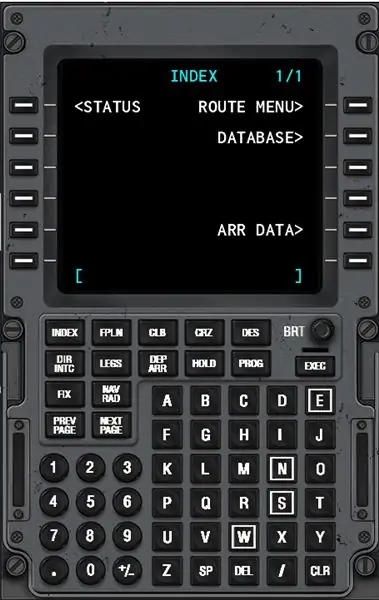
Dit brengt u naar een scherm zoals hierboven.
Stap 3: Druk op de knop naast ARR DATA
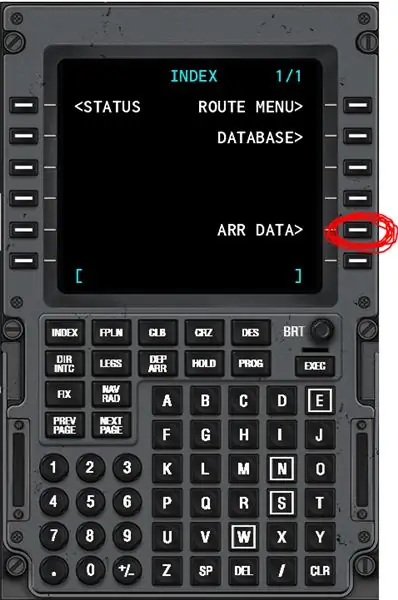
Als u geen vluchtplan hebt ingediend, is er alleen een leeg scherm nadat u op ARR DATA hebt gedrukt.
Stap 4: De ILS-frequentie van de baan is onder FREQUENTIE en uw koers is onder LOC BRG
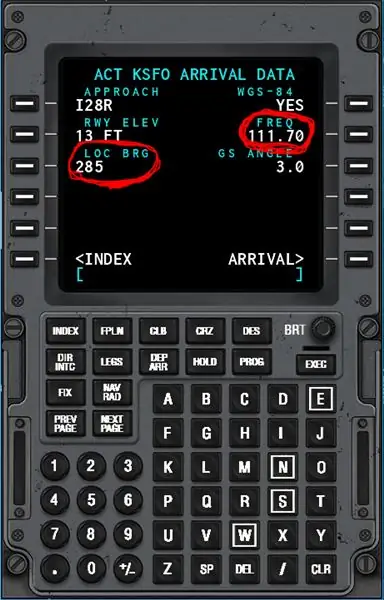
Stap 5: Voer de ILS-frequentie in beide NAV-radio's in
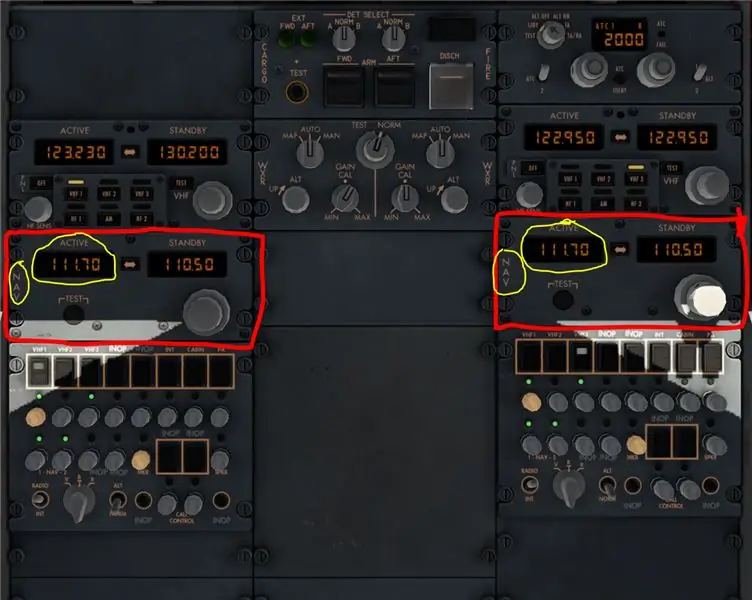
Stap 6: Voer het cursusnummer in beide CURSUS-knoppen in

Ook al staat er "LOC BRG" op de FMC, dat is eigenlijk het baannummer dat je nodig hebt om de autoland te laten werken.
Stap 7: Daal af tot 3000 voet voordat u de eerste ILS-lokalisator onderschept
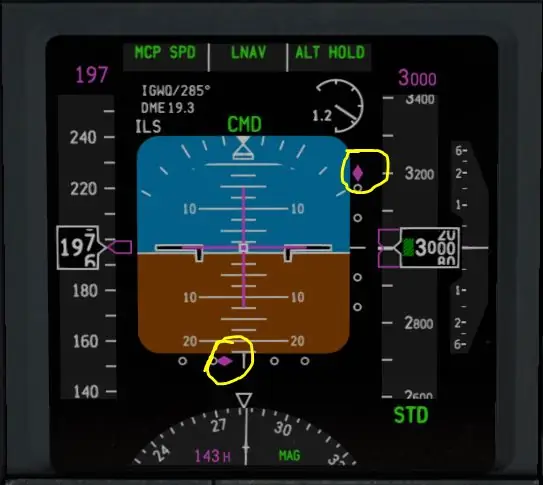
Als je 3000 voet bereikt en je hebt nog steeds LNAV ingeschakeld, dan zou je twee diamanten naast je kunstmatige horizon moeten zien. de kopdiamant moet effen roze zijn en de verticale ruit moet effen roze zijn en boven het midden.
Stap 8: Als beide diamanten roze zijn, druk dan op APP voordat de verticale diamant het midden bereikt
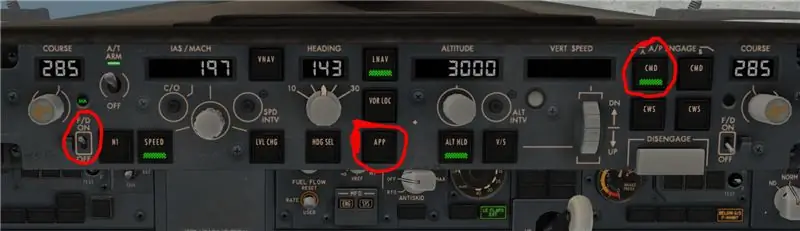

Druk niet op APP wanneer de verticale ruit het midden bereikt, als u dat doet, zal het vliegtuig iets naar beneden zakken.
Stap 9: Als de verticale ruit leeg is, een roze omtrek heeft en zich onderaan het scherm bevindt, ga dan rond
Stap 10: Na touchdown moet u onmiddellijk reageren
Na de landing zal het vliegtuig stuiteren en weer de lucht in gaan, dus precies wanneer de wielen de grond raken, duw je naar voren op het juk, oefen je omgekeerde stuwkracht uit en breng je de spoilers omhoog. terwijl het vliegtuig vertraagt, koppelt u de stuurautomaat los en schakelt u de autothrottle uit. Gefeliciteerd, het vliegtuig is geland.
Aanbevolen:
Hoe de GPIO-pinnen en Avrdude van een Raspberry Pi te gebruiken om DIMP 2 of DA PIMP te Bit-bang-programma te gebruiken 2: 9 stappen

Hoe de GPIO-pinnen van een Raspberry Pi en Avrdude te gebruiken voor Bit-bang-programma DIMP 2 of DA PIMP 2: Dit zijn stapsgewijze instructies voor het gebruik van een Raspberry Pi en het gratis open-source commando avrdude to bit-bang -programmeer een DIMP 2 of DA PIMP 2. Ik neem aan dat je bekend bent met je Raspberry Pi en de LINUX-opdrachtregel. Je hoeft niet
Mac Terminal gebruiken en toetsfuncties gebruiken: 4 stappen

Mac Terminal gebruiken en toetsfuncties gebruiken: We laten u zien hoe u de MAC Terminal opent. We zullen u ook enkele functies binnen de Terminal laten zien, zoals ifconfig, mappen wijzigen, toegang tot bestanden en arp. Met Ifconfig kunt u uw IP-adres en uw MAC-advertentie controleren
Hoe X-Plane11 standaard 737 FMC te programmeren: 43 stappen

Hoe X-Plane11 Default 737 FMC te programmeren: Op een dag vloog ik in de x-plane 11 default 737, en ik wilde weten hoe ik waypoints in de FMC kon plaatsen. Ik zocht online en de enige tutorials die ik kon vinden waren voor de Zibo 737. Uiteindelijk kwam ik erachter hoe ik de FMC moest programmeren, dus nu ben ik m
Standaard alle stappen bekijken - MAAR GEMAKKELIJKER!!!: 5 stappen

Standaard alle stappen bekijken - MAAR GEMAKKELIJKER!!!: Sommigen van jullie weten dit misschien al, maar ik plaats dit alleen voor het geval sommigen de nieuwe update niet hebben gezien en naar de andere instructable kijken. Ik hoop dat je het leuk vind! Of ik? Benodigde materialen: je computer 130 ohm weerstand 2x 5mm blauwe LED lampjes
Standaard alle stappen bekijken V.3: 4 stappen

Standaard alle stappen bekijken V.3: Hallo! In deze Instructable laat ik je zien hoe je je Instructables door alle stappen kunt bekijken in plaats van op elke stap te moeten klikken en je vinger moe te maken, wat resulteert in leverfalen en bloedverlies. Drink alsjeblieft verantwoord. Bedankt
